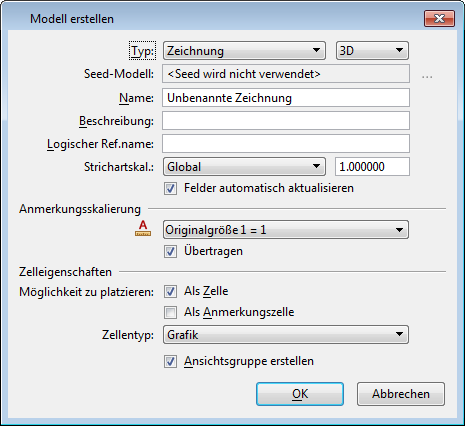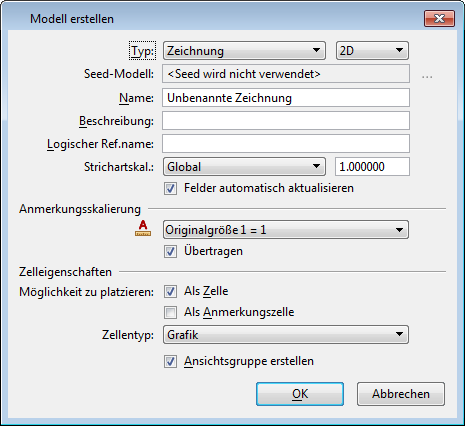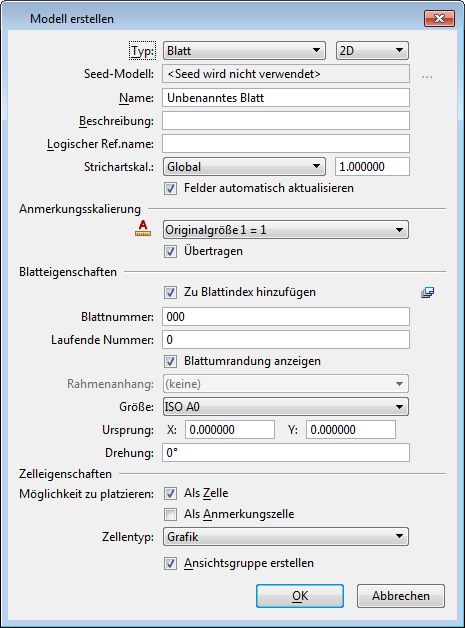Dialogfeld "Modell erstellen"
Wir verwendet, um ein ein Modell in einer DGN-datei zu erstellen.
| Einstellung | Beschreibung |
|---|---|
| Typ | Legt fest, welcher Typ von Modell erstellt wird.
|
| Seed-Modell | Legt das Seed-Modell fest. Wenn Sie auf das Symbol "Seed-Modell ändern" neben dem Feld "Seed-Modell" klicken, wird das Dialogfeld "Datei mit Seed-Modell wählen" geöffnet. Nach der Auswahl einer Datei wird das Dialogfeld "Modelle auswählen" geöffnet, in dem Sie ein Seed-Modell wählen können. |
| Name | Textfeld, in das Sie einen Namen für das Modell eingeben können. |
| Beschreibung | Textfeld, in das Sie eine Beschreibung von dem Modell eingeben können. |
| Logischer Ref.-Name | Legt den logischen Namen des Modells fest. Mit dem logischen Namen wird das Modell identifiziert, wenn es als Referenz an ein anderes Modell angehängt ist. |
| Strichartskalierung | Damit können Sie die Stricharten-Skalierung (Global, Anmerkungsskalierung, oder Verbundskalierung) auswählen:
|
| Felder automatisch aktualisieren | Bei aktivierter Option werden Felder beim Öffnen einer Datei automatisch aktualisiert. Die Regeln zur Aktualisierung von Feldern werden von der Konfigurationsvariable MS_AUTO_UPDATE_FIELDSgesteuert. |
| Anmerkungsskalierung |
Bei Auswahl eines Wertes aus dieser Liste wird der Skalierungsfaktor auf alle im Modell platzierten Textelemente, Bemaßungen, Textknoten, Knoten, Detailsymbole, Anmerkungszellen, Schraffuren, Mustern, Sachdaten und Stricharten angewendet.
Die Standardskalierungen werden in der Datei Scales.def gespeichert, die auf der Ebene der Systemkonfiguration festgelegt wird und im ..\Default\Data\-Ordner des MicroStation-Programmverzeichnisses zu finden ist. Um benutzerdefinierte Skalierungen festzulegen, verschieben oder kopieren Sie die Datei Scales.def in eine andere Konfigurationsebene, legen dann die Konfigurationsvariable MS_CUSTOMSCALEDEF so fest, dass sie auf den neuen Pfad und die Datei zu verweist, und fügen danach dieser Datei benutzerdefinierte Skalierungen hinzu. Beispielsweise verschieben Sie Scales.def in den ..\Organization\Data\-Ordner des WorkSpace und legen Sie den Pfad in der Konfigurationsvariablen MS_CUSTOMSCALEDEF fest. Weitere Informationen zur Verwendung der Anmerkungsskalierung erhalten Sie unter Erstellen von Blattmodellen für die Zeichnungsproduktion. |
| Übertragen | Die Anmerkungsskalierung des Modells wird übernommen. Das Verhalten dieser Einstellung ist gleich dem der Konfigurationsvariablen MS_ANNOTATIONSCALEPROPAGATION. |
| Zu Blattindex hinzufügen | (Nur Blattmodell) Fügt das Blattmodell zum Blattindex hinzu.
Bemerkung: Wird der Blattindex jedoch gerade durch einen anderen Nutzer bearbeitet, so kann das Blattmodell nicht zum Blattindex hinzugefügt werden. Dann wird in der Nachrichtenzentrale eine entsprechende Meldung angezeigt.
|
| Einen Ordner aus dem Blattindex auswählen |
(Nur Blattmodell) Öffnet die Blattindex-Ordnerauswahl, aus der Sie den Ordner auswählen können, zu dem das Blattmodell hinzugefügt werden soll.
|
| Blattnummer | (Nur Blattmodell) Ermöglicht die Zuweisung einer Blattnummer zu Blattmodellen. Wenn Sie das Blattmodell zum Blattindex hinzufügen, so wird die Blattnummer aus der Eigenschaft "Blattnummer" im Blattindex übernommen. |
| Laufende Nummer | (Nur Blattmodell) Wenn Sie das Blattmodell zum Blattindex hinzufügen, so wird die Sequenznummer aus der Eigenschaft "Sequenznummer" im Blattindex übernommen. |
| Blattumrandung anzeigen | (Nur Blattmodell) Bei aktivierter Option wird ein graues Element, das die Blattumrandung darstellt, im neuen Blattmodell angezeigt. |
| Rahmenanhang | (Nur Blattmodell) Legt den Rahmen fest, der als Referenz hinzugefügt werden soll, und vom Seed-Modell übernommen wird. |
| Größe | (Nur Blattmodelle) Legt die Blattgröße fest. Standardblattgrößen sind in der Liste verfügbar, oder aber Sie können "Benutzerdefiniert" auswählen und Ihre eigenen Größenwerte in den Feldern Höhe und Text-Strichstärke eingeben.
Die Standardblattgrößen sind in der Datei Sheetsizes.def gespeichert, die auf der Ebene der Systemkonfiguration festgelegt wird und im ..\Default\Data\-Ordner des MicroStation-Programmverzeichnisses zu finden ist. Um benutzerdefinierte Blattgrößen festzulegen, verschieben oder kopieren Sie die Datei Sheetsizes.def in eine andere Konfigurationsebene, legen dann die Konfigurationsvariable MS_CUSTOMSHEETSIZEDEF so fest, dass sie auf den neuen Pfad und die Datei verweist, und fügen danach dieser Datei benutzerdefinierte Blattgrößen hinzu. Beispielsweise verschieben Sie Sheetsizes.def in den ..\Organization\Data\-Ordner des WorkSpace und legen Sie den Pfad in der Konfigurationsvariablen MS_CUSTOMSHEETSIZEDEF fest. |
| Ursprung | (Nur Blattmodelle) Legt den Ursprung der Blattumrandung fest. |
| Drehung | (Nur Blattmodelle) Legt den Drehungswinkel der Blattumrandung fest. Gemessen wird der Winkel in Grad, gegen den Uhrzeigersinn ausgehend von der X-Achse (horizontal). |
| Möglichkeit zu platzieren > Als Zelle | Ist diese Option aktiviert, können Sie das Modell als Zelle platzieren. |
| Möglichkeit zu platzieren > Als Anmerkungszelle | (Nur wenn "Kann als Zelle platziert werden" aktiviert ist) Bei aktivierter Option kann das Modell als Anmerkungszelle platziert werden. Bei Platzierung als Anmerkungszelle wird die aktuelle Anmerkungsskalierung auf die Zelle angewendet.
|
| Zellentyp | (Nur verfügbar, wenn Kann als Zelle platziert werden aktiviert ist) Setzt den Zelltyp auf Grafik, Punkt oder Parametrisch. |
| Ansichtsgruppe erstellen | Ist diese Option aktiviert, wird zusammen mit dem Modell eine Ansichtsgruppe erstellt. |